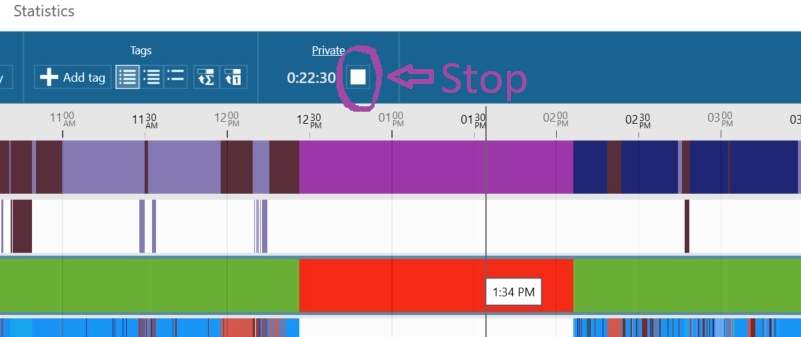Я веду учёт рабочего времени с Manictime. Для меня это идеальный инструмент, не слишком навороченный по сравнению с аналогами, но достаточно крутой, чтобы иметь все нужные мне функции. Если нужно понимать, сколько времени я трачу на отдельные проекты - нужно использовать более продвинутые функции. Но чтобы просто разделить какие-то личные дела на рабочем месте и собственно работу - можно использовать простые принципы.
##Принцип 1 - автоматическое тегирование
Manictime “видит” какими приложениями мы пользуемся. Поэтому я по-максимуму использую автоматическую расстановку тегов. Например, в Telegram у меня только личное общение и каналы телеграм же.
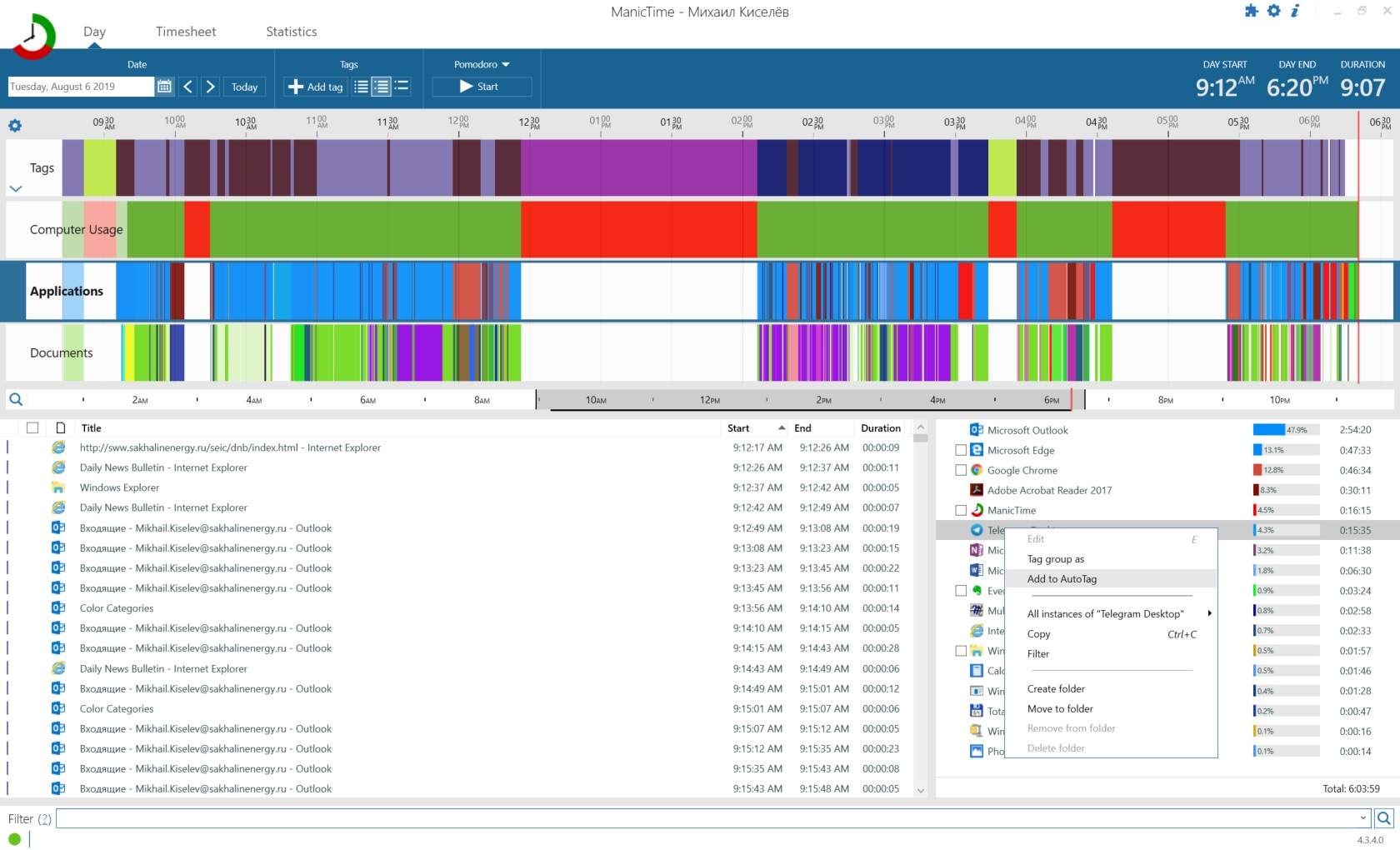
Выбираем AutoTag, подтверждаем это действие и присваиваем телеграму тег Private, которым я отмечаю все свои личные дела. Подтверждаю это действие.
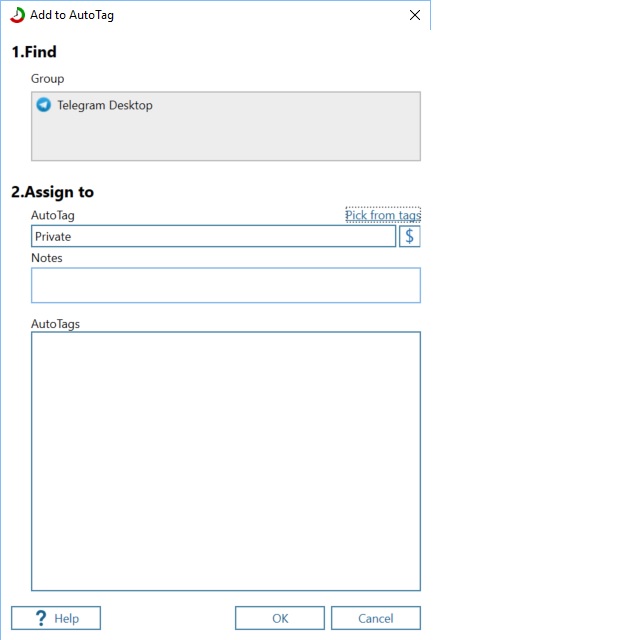
Теперь Manictime сам будет отмечать тегом Private всё время, что я провожу в телеграме. В конце дня я увижу как общее время, потраченное на личные цели, так и конкретно время, проведённое в Telegram. Чтобы как можно эффективнее использовать автотегирование - я разделил личную/рабочую активность в разные броузеры. В Chrome - только личные дела, вроде проверки почты. В Edge/Internet explorer - только рабочие дела. Это несложно, и полностью автоматизирует работу. Всё не автоматизируешь. Например, я разделил рабочую активность на Work support - это вся рутина, чтение и сортировка почты, корпоративные мероприятия и т.п.. HSE advisor - время, потраченное на разъяснение коллегам требований охраны труда, окружающей среды, промышленной и пожарной безопасности. И несколько других тегов. Это добавляет работы, но позволяет понимать, на что уходит рабочий день. Но чтобы облегчить себе жизнь - автотегирование относит дела к категории Work support. Если нужно - я изменяю категории вручную. Если я этого не сделаю - статистика работы исказится, но это не так плохо. А вот время, которому никаких тегов не присвоено - просто не попадает в учёт.
##Принцип 2 - работаем “помидорами”.
Меньше всего проблем с учётом времени - если работать “Помидорами”. Достаточно выбрать опцию Pomodoro в меню, запустить его и начать работать. Не буду писать здесь про технику Pomodoro. Достаточно руководствоваться базовыми принципами. Если помидор начался - работаем над ним без отвлечений. Если отвлечение короткое - “прощаем” его, они неизбежны. Например, нам позвонили и мы обещали перезвонить позже и уделить максимум внимания новому вопросу. Если прерывание серъзное - останавливаем помидор кнопкой “Стоп”. Фактически затраченное на работу время будет записано. К сожалению, программа не ведёт учёта, сколько помидоров за день “испорчено”. Я веду несложный “помидорный” учёт на отдельной бумажке для записей.